
Merci Rinie de m’avoir donnée, en exclusivité,
l’autorisation de traduire vos tutoriels
Son site ICI

Le tutoriel original ICI

Filtres utilisés
Medhi/Sorting Tiles
Mura’s Seamless/Shiftat Wave
Andromeda/Perspective
AP Distort/Sliced Turn
Toadies/Plan Mosaïc Blur
Unlimited- Factory Gallery G/ Bevel 1.5
Graphic Plus / Cross shadow
Couleurs utilisées :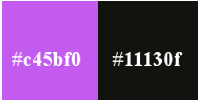
1- Mettre les couleurs dans votre palette
2- ouvrir une image transparente de 640x 468 px
Sélectionner tout
3- Copier l’image paysage – Coller dans la sélection
Quitter la sélection
4- Effets – Effets d’image – Mosaïque sans jointure par défaut
Dupliquer le calque – Image – Renverser
Opacité à 50
5- Fusionner tous
(Astuce – L’action de fusionner mettra automatiquement un fond blanc
Pour avoir une autre couleur , ouvrir un nouveau calque raster,
verser la couleur AVP, agencer au bas de la pile et fusionner)
Transformer en calque normal
6- Effets – Modules externes – Medhi/Sorting Tiles
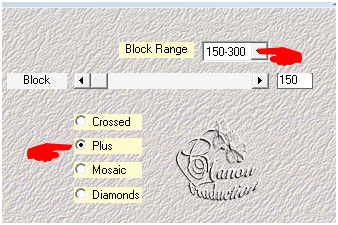
7- Modules externes -Mura’s Seamless/Shiftat Wave
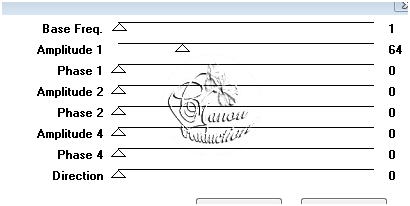
8- Modules externes - Andromeda/Perspective
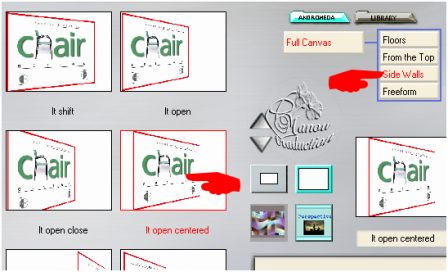
Effets – Effets d’image – Décalage
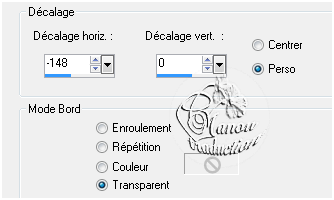
9- Dupliquer le calque – Image – Miroir
Décalage =20/0
Fusionner avec le calque en dessous
10- Dupliquer le calque
Image – Rotation libre – 90° à droite – Tous les calques non coché
Image – Redimensionner à 200% - Tous les calques non coché
11- Modules externes AP Distort/Sliced Turn
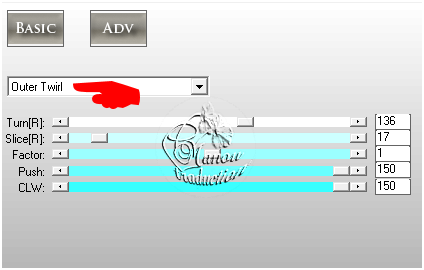
Agence vers le bas
12- Activer le calque en haut de la pile
Modules externes Toadies/Plan Mosaïc Blur
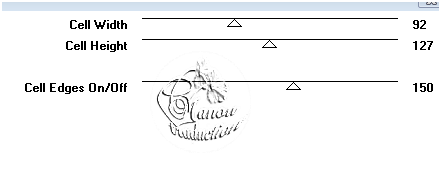
(si vous le souhaitez coloriser avec la couleur AVP et éventuellement éclaircir)
13- Modules externes – It@lian Editors Effect/ Fantasma

Effets - Effets de bords – Accentuer davantage
Fusionner tous les calques
14- Coller à nouveau l’image paysage
Redimensionner – Perso j’ai fait 1 fois 70
Activer l’outil sélection – Sélection personnalisée
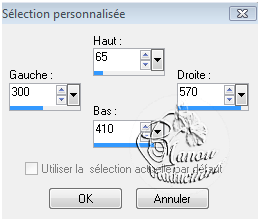
Glisser votre image dans la sélection
Sélection – Inverser – Supp
15- Sélection – Inverser puis Modifier
Sélectionner les bordures de la sélection
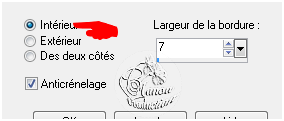
Nouveau calque raster - Verser la couleur AVP
16- Effets – Effets 3D – Biseautage intérieur
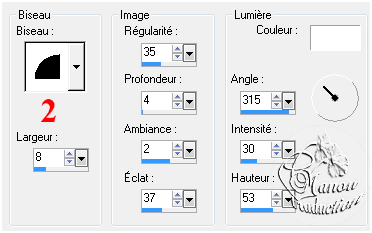
Quitter la sélection
17- Dupliquer 2 fois le calque
Sur l’original – Image – Rotation libre – 20° à gauche
Sur celui au dessus - Rotation libre – 20° à droite
Fusionner les calques des 3 cadres
18- Activer à nouveau la sélection personnalisée
Sélections – Modifier – contracter de 7 px – Supp
Fusionner les 2 calques du haut
19- Effet – Effets 3D – Ombre portée = 0/0/80/35/noir
20- Activer le calque du bas
Modules externes
Unlimited- Factory Gallery G/ Bevel 1.5
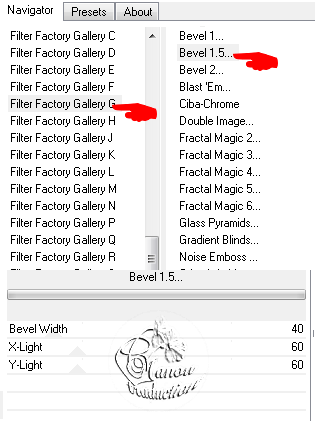
Fusionner tous les calques
21- Image – Ajouter des bordures 3 px AVP
22- Sélections – Sélectionner tout
Ajouter des bordures 35 px ARP
Sélections – Inverser
Modifier la palette des couleurs en mettant en 1er plan un dégradé
Linéaire – Angle 45 – Répétitions 3- Inverser non coché
Verser le dégradé dans la sélection
24- Modules externes – Graphic +/Cross Shadow par défaut
(tout à 50 sauf les 2 dernières lignes à 128)
Puis
Factory Gallery G/ Bevel 1.5 par défaut
(75-22-67)
23- Sélections – Inverser
Ombre, portée en mémoire en changeant la couleur pour AVP
Quitter la sélection
24- Copier et coller comme nouveau calque le tube personnage
Redimensionner à 85%
Placer sur la gauche
Ombre portée = 1/1/100/1/noir
Ecrire le titre, police fournie
taille de votre choix
ombre portée de votre choix
25- Fusionner tous
Redimensionner à 640 px de large – tous les calques coché
26- Signer – Enregistrer en jpg
Crédits
Le tutoriel a été conçu et écrit par Rinie et lui appartient (15-04-2018)
La traduction est la propriété de Manoucréa (11-06-2018)
Il est interdit de les recopier et de les diffuser sur un forum, site,
de les proposer sur un groupe sans autorisations préalables des auteurs
Tubes Beas